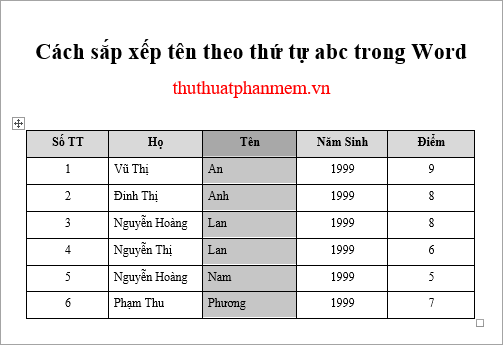Trong quá trình nhập dữ liệu vào bảng trong word, bạn đã không nhập tên theo đúng thứ tự bảng chữ cái, vì vậy bạn muốn sắp xếp tên theo thứ tự a- & gt; z hoặc z- & gt; a để dễ dàng hơn quản lý tập tin. dữ liệu. word cung cấp cho bạn một chức năng sắp xếp để sắp xếp dữ liệu theo cách bạn muốn. Nếu bạn không biết cách sắp xếp các tên theo thứ tự abc, từ a-> z, hãy xem bài viết dưới đây.
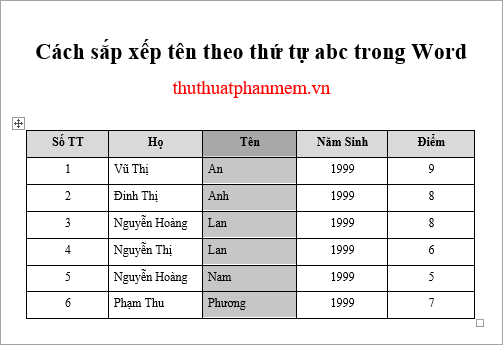
Bài viết dưới đây hướng dẫn bạn cách sắp xếp thứ tự tên, cách sắp xếp thứ tự họ và tên, cách sắp xếp thứ tự tên mà không làm thay đổi cột số thứ tự.
sắp xếp tên theo thứ tự bảng chữ cái
Bước 1: Mở tệp từ có chứa bảng dữ liệu cần được sắp xếp theo thứ tự bảng chữ cái, sau đó chọn (xóa) tên cột (hoặc bất kỳ cột nào khác trong trường tên) muốn sửa
lưu ý: bạn có thể chọn nhanh bằng cách di chuyển chuột lên đầu cột, bạn sẽ thấy mũi tên đen trỏ xuống, bạn chỉ cần nhấp chuột để chọn tất cả.
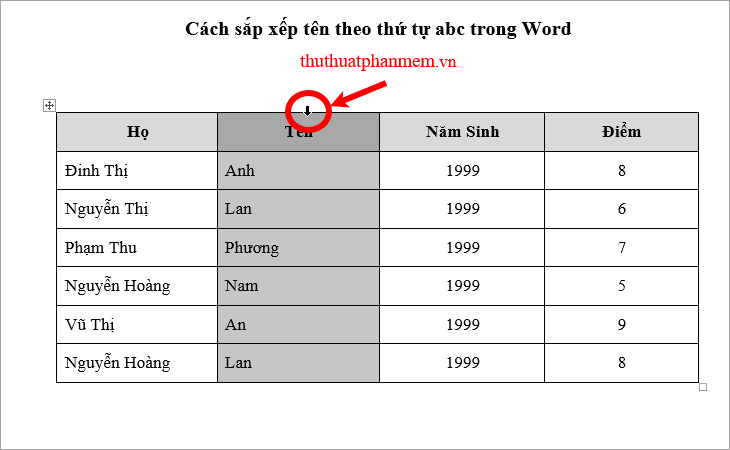
bước 2: chọn thẻ bố cục – & gt; sắp xếp để mở hộp thoại sắp xếp .
.
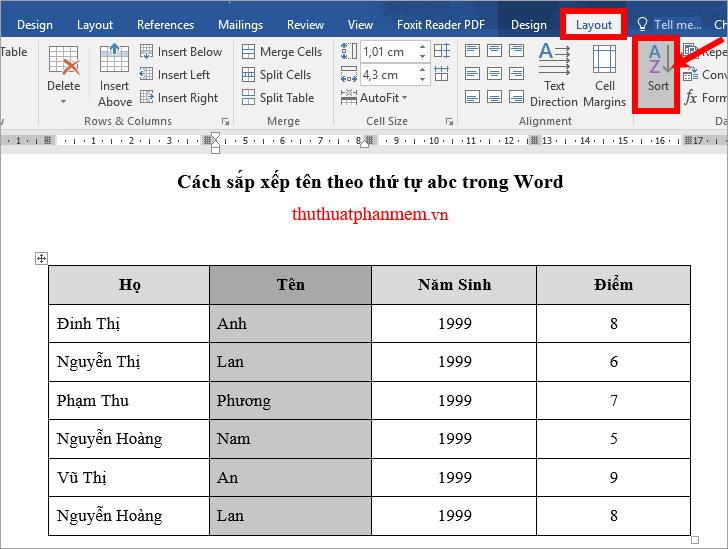
bước 3: trong sắp xếp , để mặc định sắp xếp theo làm tên của cột để sắp xếp, trong danh sách của tôi bạn phải chọn hàng tiêu đề nếu ở bước 1 bạn chọn tiêu đề cột (tên) để từ đó không sắp xếp ô đầu tiên, nếu bạn không chọn tiêu đề cột, sau đó chọn không có hàng tiêu đề .
sau đó chọn loại để sắp xếp theo tên:
- ascending : sắp xếp tăng dần (a-> z).
- forward là sắp xếp giảm dần (z-> a).
sau khi thiết lập, nhấn ok để bắt đầu đặt hàng.
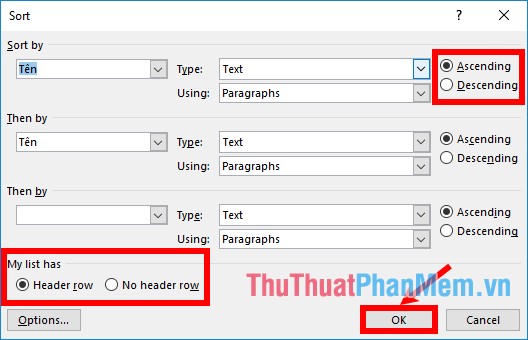
vì vậy bạn sẽ nhận được kết quả sau:
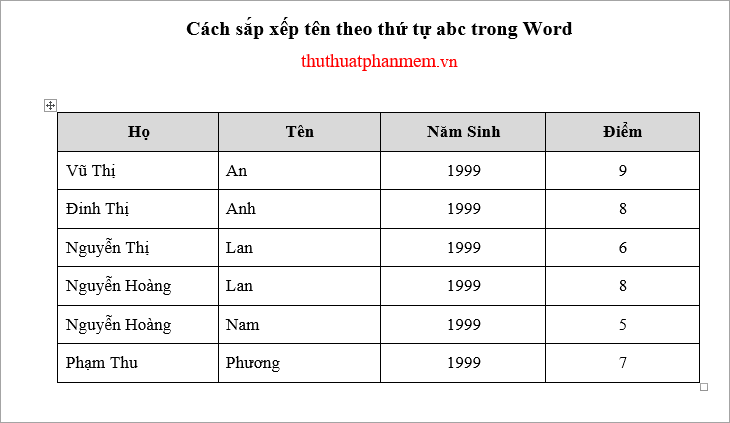
sắp xếp tên và họ theo thứ tự bảng chữ cái
trong trường hợp trùng tên, bạn nên sắp xếp theo họ, như ví dụ trên, nếu bạn chỉ sắp xếp theo tên từ a-> z thì nguyễn thị lan sẽ đứng trước nguyễn hoàng lan, nhưng theo đúng thứ tự a – & gt; z thì nguyễn hoàng lan phải đứng trước nguyễn thị lan vì chữ h đứng trước chữ t. Để sắp xếp thứ tự họ và tên, hãy làm như sau:
Bước 1 : Chọn (đánh dấu) cả cột họ và cột tên , sau đó chọn bố cục – & gt ; đặt hàng.
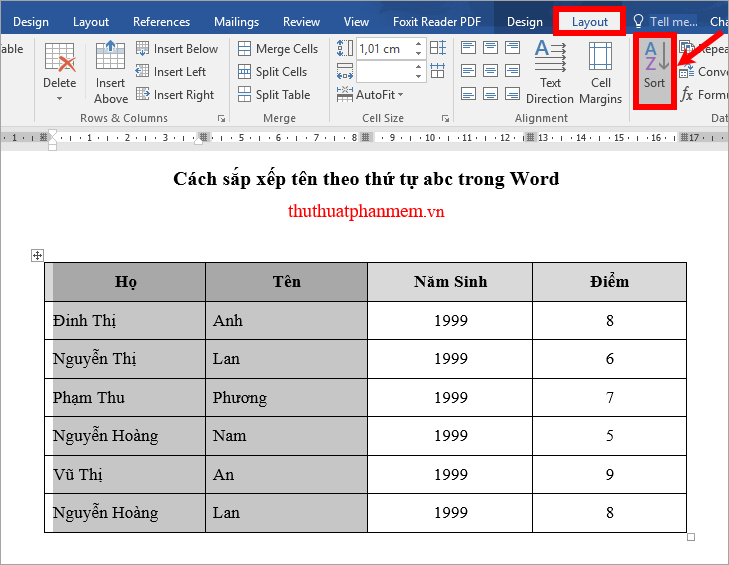
Bước 2 : Trong hộp thoại sắp xếp , đặt:
- (1) chọn sắp xếp theo là tên và sau đó theo là họ . . li>
- (2) chọn tăng dần hoặc giảm dần .
- (3) trong danh sách của tôi mà bạn có strong> để chọn giống như ở trên, nếu bạn chọn tiêu đề cột, sau đó chọn hàng tiêu đề, nếu không chọn không có hàng tiêu đề. >
- (4) nhấn ok để sắp xếp theo họ và tên.
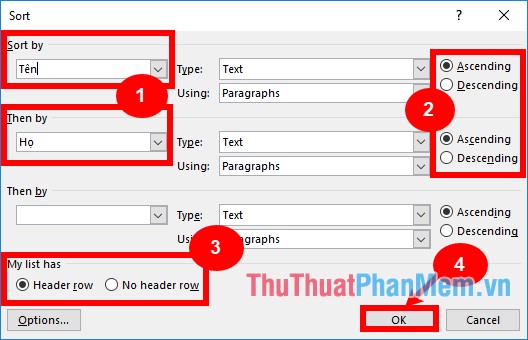
Kết quả của bạn sẽ như sau:
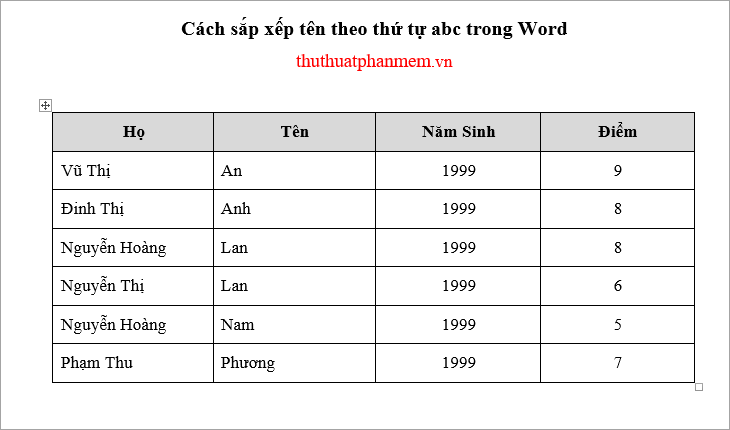
tên thứ tự trong trường hợp cột thứ tự
Trong trường hợp bảng dữ liệu của bạn có một cột là số thứ tự, nếu bạn sắp xếp theo họ và tên thì cột thứ tự sẽ được sắp xếp mà không giữ thứ tự từ 1 đến hết. vì vậy hãy làm như sau:
Bước 1 : Đánh dấu cột số đơn hàng và chọn thiết kế – & gt; đặt hàng.
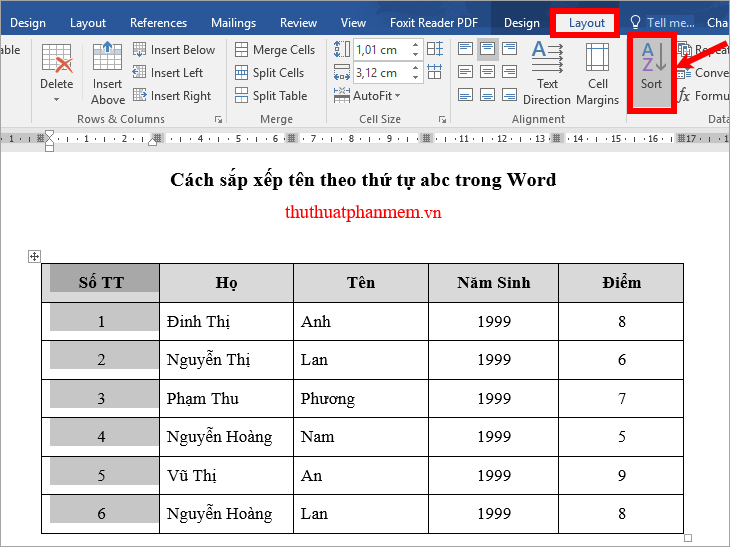
bước 2 : Trong hộp thoại sắp xếp , chọn tùy chọn , sau đó chọn chỉ sắp xếp cột trong tùy chọn sắp xếp để chỉ đặt sắp xếp các cột bạn chọn và nhấp vào ok – & gt; tốt.

Bước 3 : Chọn (đánh dấu) tất cả các cột để sắp xếp bằng cách sắp xếp theo tên, bỏ chọn số cột. sau đó chọn bố cục – & gt; đặt hàng.

bước 4 : Trong hộp thoại sắp xếp , chọn sắp xếp theo là tên , sau đó theo là họ , chọn kiểu sắp xếp và nhấn ok để sắp xếp. bây giờ chỉ các cột bạn chọn sẽ được sắp xếp và cột số thứ tự sẽ được giữ nguyên.
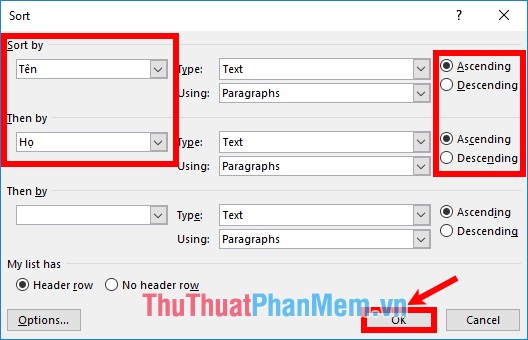
Kết quả của bạn sẽ như sau:
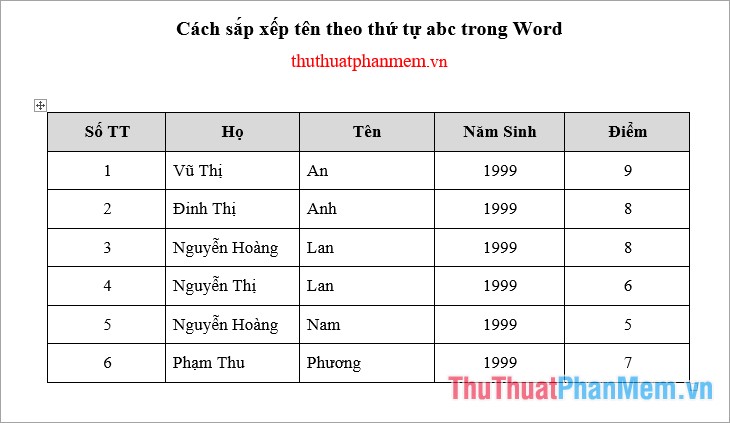
Như vậy, với những cách sắp xếp tên theo thứ tự bảng chữ cái trong word mà bài viết chia sẻ, chúng tôi hy vọng sẽ giúp bạn giải quyết được những vấn đề thường gặp trong bảng dữ liệu word. chúc may mắn!